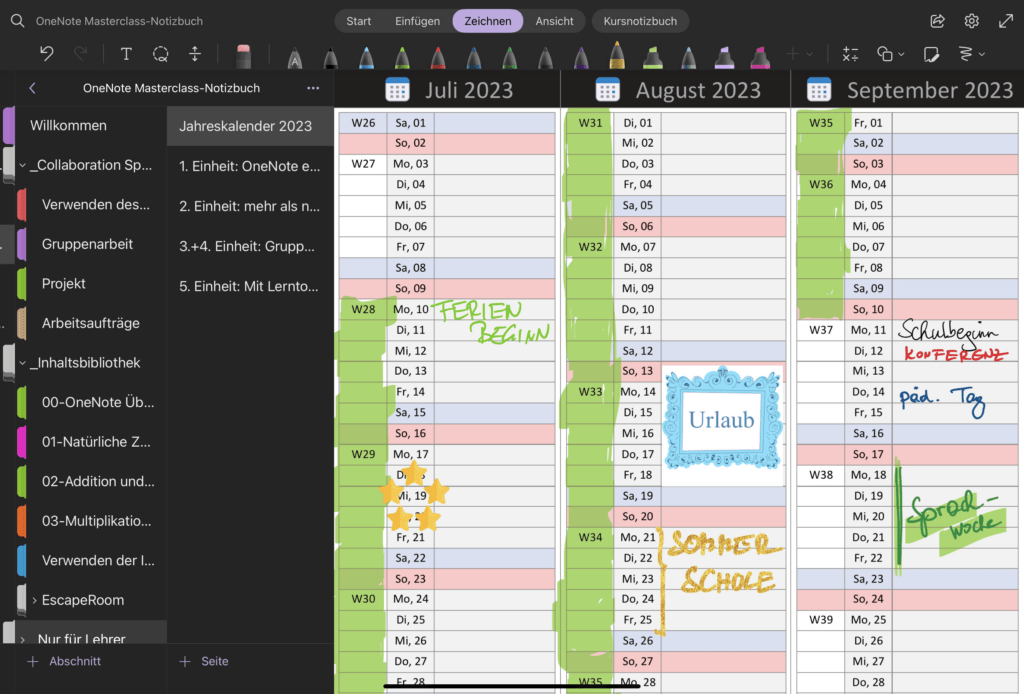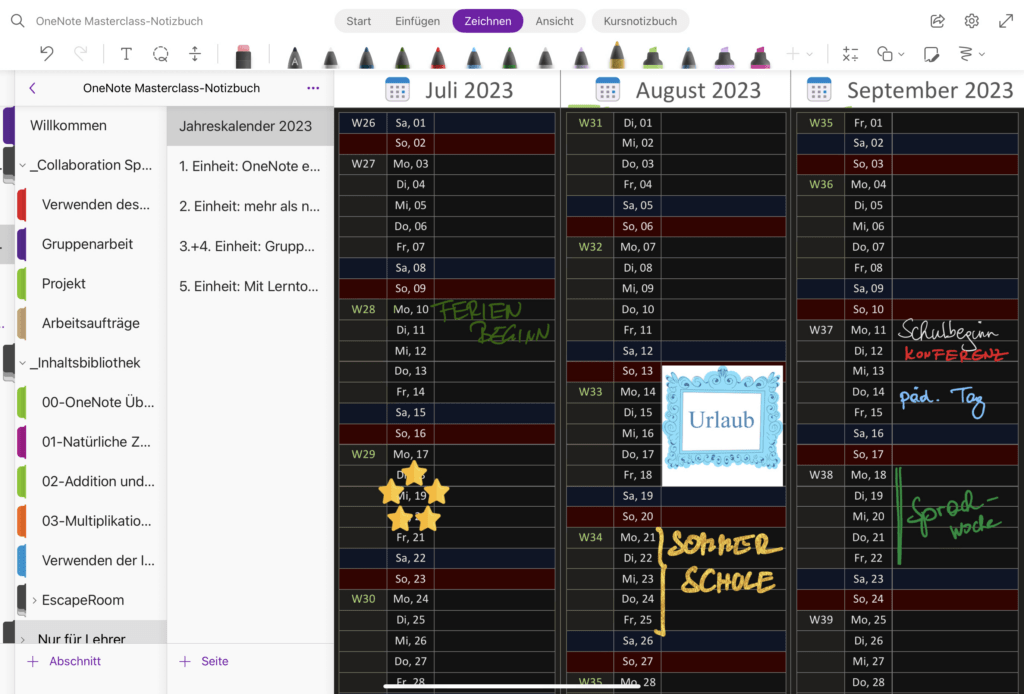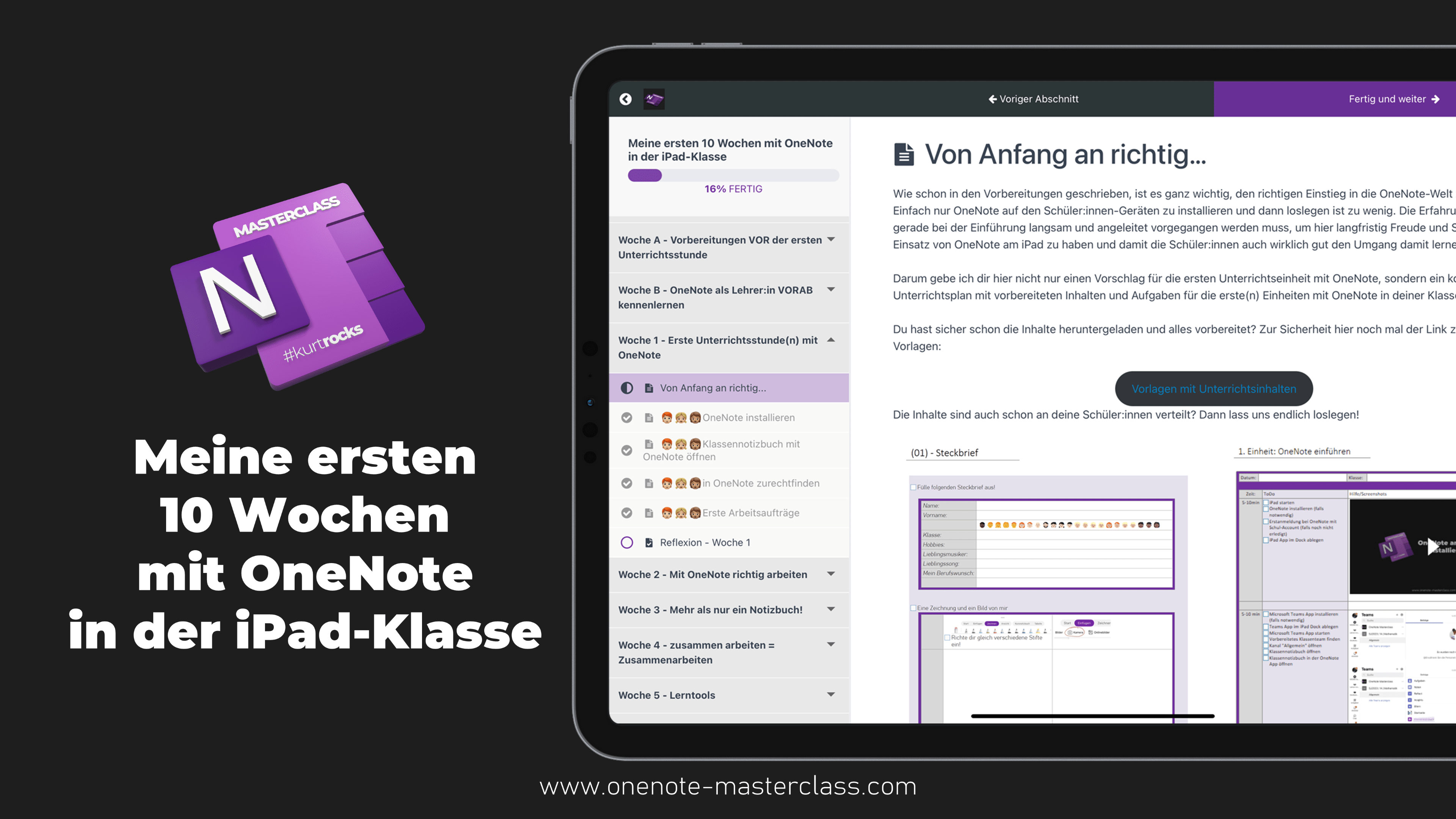OneNote Features, die du kennen musst!
Auf dem iPad gibt es in OneNote noch ein paar Features, die du unbedingt kennen(lernen) musst, damit du zu einem richtigen OneNote Master wirst:
Abschnitte mit Kennwort schützen
Grundsätzlich kannst nur DU auf deine Notizbücher zugreifen, außer du teilst diese (aktiv) mit jemanden anderen. Bei Klassennotizbüchern sind die Berechtigungen ja auch schon von Beginn an genau festgelegt, WER WAS sehen und bearbeiten kann.
Möchtest Du Notizen noch einmal extra schützen, dann kannst du auch auf einen Abschnitt einen Kennwortschutz legen. Aber Achtung: Dieses Kennwort lässt sich nicht mehr wiederherstellen! Es gibt KEINE Möglichkeit ein einmal verlorenes/vergessenes Kennwort wiederherzustellen (oder sogar denn Kennwortschutz zu umgehen!).
Darum empfehle ich auch, dieses Feature den Schüler:innen erst so spät wie möglich zu zeigen, nicht nur weil sie ihre Passwörter vielleicht vergessen, sondern auch, weil deine Schüler:innen dich so z.B. aus Abschnitte vom Klassennotizbuch “aussperren” können.
Dieses Feature ist besonders genial, wenn du sogenannte “Escape-Rooms” mit OneNote verwirklichen möchtest. Ein Beispiel dafür habe ich für dich und deine Schüler für nächste Woche schon vorbereitet: ➡️Escape Room mit OneNote
Mehr Infos dazu auch im OneNote Masterclass Tipp&Trick #6


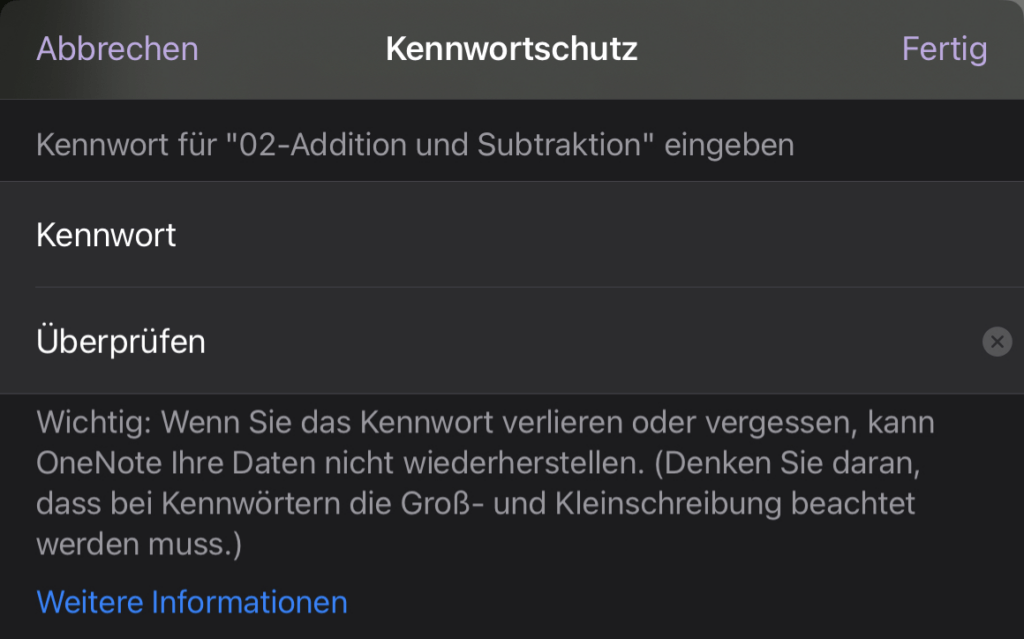

Wenn dein iPad mit einem Fingerprint-Reader ausgestattet ist, kannst du die Entsperrung eines Abschnittes auch mit deiner Touch-ID vornehmen. Ein praktisches und nützliches Feature, um privaten Daten noch einmal vor unerlaubten Zugriff zu sichern. (z.B. Zugangsdaten zu Webseiten, Beurteilungsaufzeichnungen,…)
Tags, Schlagwörter
Ein praktisches Feature deine Notizen schnell wiederzufinden sind Schlagwörter oder “Tags”. Damit kannst du verschiedene Inhalte (auch Bilder und anderen Content) mit vordefinierten Tags versehen und so nicht nur “bunte” Icons hinzufügen, sondern dadurch über OneNote-Seiten und Notizbücher hinweg eine “Verschlagwortung” erzielen.
Leider ist es in der iPad App noch nicht möglich benutzerdefinierte Tags zu erstellen und diese auf einer Zusammenfassungsseite darzustellen (geht in der Windows App), doch diese Schlagwörter sind sehr praktisch auch am iPad nutzbar.
Eine Idee wäre hier mit einem eigenen Tag alle Hausaufgaben oder alle Übungen zu markieren, so kannst du und deine Schüler:innen diese ganz rasch wiederfinden!
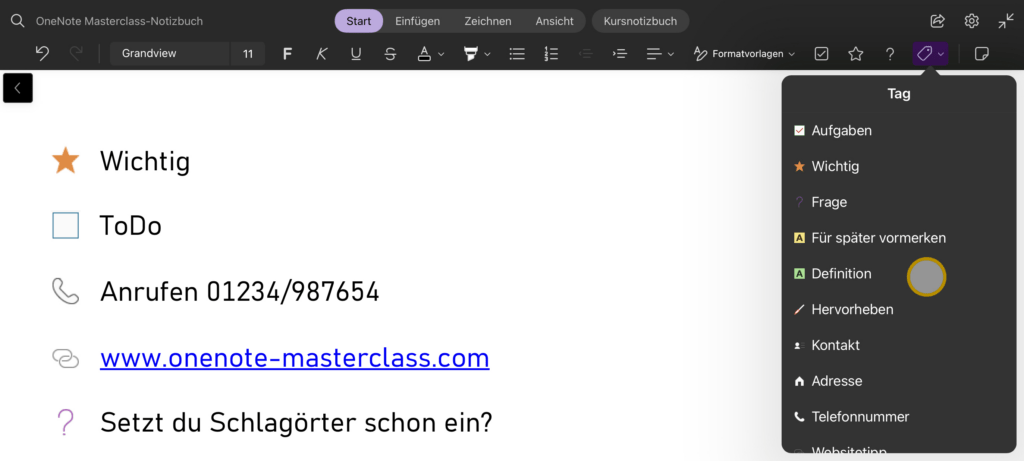
Text aus Bilder kopieren
OneNote hat auch eine automatische Texterkennung in Bilder eingebaut, eine sogenanntes OCR (Optical Character Recognition). Eingefügte Bilder werden im Hintergrund automatisch durchsucht (kann ein bisschen dauern) und du kannst eventuellen Text darin herauskopieren und wieder weiterverarbeiten.
Das funktioniert nicht nur bei Ausdrucken, sondern aus JEDEM Bild mit Textinhalten!
Hintergrund wechseln
Die OneNote-iPad App nimmt die App-Farbe von den grundlegenden Einstellungen deines iPads (hell/dunkel), aber du kannst zusätzlich auch noch den Hintergrund der OneNote-Seite dunkel darstellen.


Achtung: dabei werden bei den Texten und und Stifteingaben die Komplementärfarbe verwendet. Das kann ev. zu Problemen bei der Lesbarkeit führen bzw. gerade die Highlighter sind auf der dunklen Seite nicht gut erkennbar.